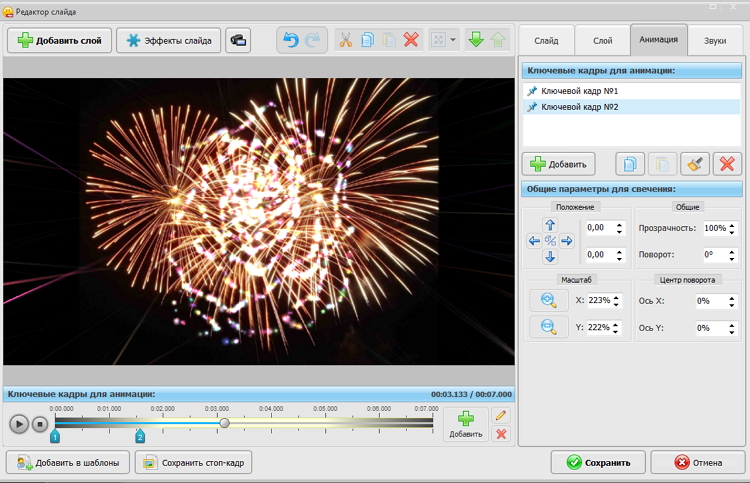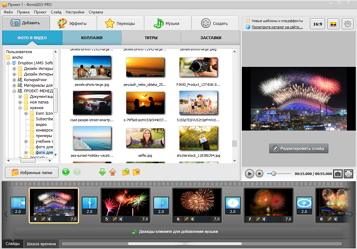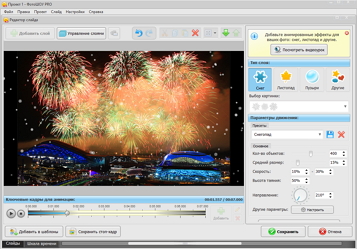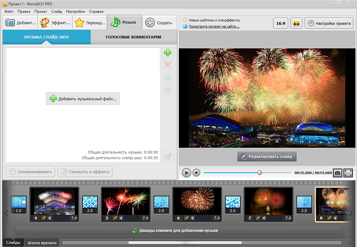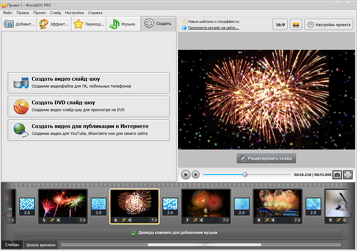Как создать видео на компьютере из фотографий
Монтаж красочных видеороликов из фотографий может понадобится не только при оформлении домашнего фотоальбома, но и при создании больших рабочих/интернет проектов. Данная операция осуществляется через профессиональную утилиту – новую версию Windows Movie Maker, здесь мы подробно рассмотрим, как создавать видео на компьютере, используя разнообразные функции представленного софта.
Поэтапное изготовление видео из фотографий

Нажмите на иконку скачивания, дождитесь загрузки дистрибутива, далее, следуя указаниям мастера установки, завершите процесс инсталляции программы на компьютер, и запустите ее с ярлыка на рабочем столе. Выберите создание нового проекта.
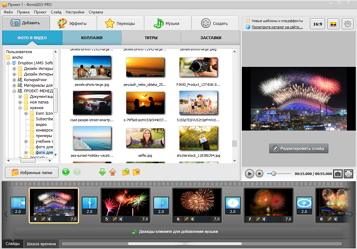
Шаг 2. Добавить фотографии в программу.
Добавление изображений для фильма в утилиту осуществляется через одноименную вкладку. Перетащите фото в нижнюю рабочую ленту, при необходимости – поменяйте их местами. На данном этапе вы делаете основу, каркас своего будущего фильма.

Шаг 3. Вставить эффекты перехода.
Перейдите на соответствующую вкладку в верхней части интерфейса. В левом столбце представлены доступные категории переходов. Для фильма рекомендуем вам использовать 3D эффекты, например, скручивание через правый край, или разворот по центральной оси. Очень интересно смотрятся переходы типа рассыпания на отдельные фрагменты. Щелкните раз один по квадратику между фото в рабочей ленте, и дважды по эффекту, чтобы применить.
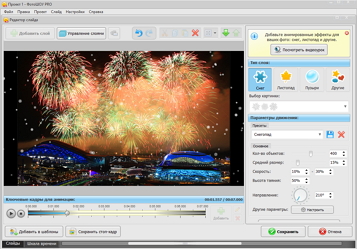
Шаг 4. Как создать видео?
Ключевым этапом создания видеоролика из фото является редактирование изображений, превращение их из статичных картинок в полноценные кадры. Нажмите на изображение карандаша под фото или на иконку «Редактировать слайд» в правом окне предпросмотра. Через иконку «+» в левом верхнем углу вы получаете доступ ко всем элементам оформления. Для примера используем эффект снегопада. Щелкните по одноименному пункту, и анимация автоматически применится к фото. Далее «Сохранить».
ИНТЕРЕСНО: Самым плодотворным годом в истории Голливуда принято считать 1939, когда режиссеры делали сразу по два фильма в сутки. Неизвестно, сколько при этом режиссерам удавалось зарабатывать на своих творениях, но зато в настоящее время видеоблогер Феликс Чельберг достиг уровня доходов 12 миллионов долларов в год.
Программа прекрасно совместима со всеми версиями операционной системы Windows, начиная с ХР, она быстро работает и практически не нагружает оперативную память, в том числе и в версиях 7, 8, 10. Это универсальный, адаптированный для домашних ПК софт. У вас не возникнет сложностей в решении вопросов, как создать видео на компьютере Windows 7 или других версиях ОС.
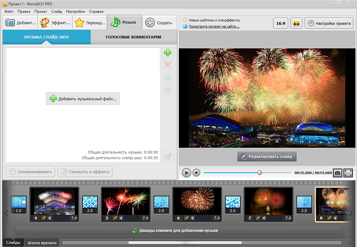
Шаг 5. Наложить музыку на слайды.
Подробную информацию о данной функции подчерпните из статьи: «Как озвучить видео в домашних условиях». Ключевые моменты здесь следующие: нажмите вкладку «Музыка», далее вы можете добавить музыкальный файл или из коллекции утилиты, или из памяти компьютера, а также наложить голосовые комментарии. Через соответствующую иконку на музыку устанавливается громкость и применяются эффекты, а также делается синхронизация с видеорядом.
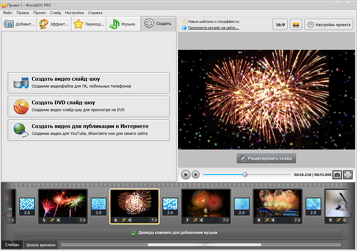
Шаг 6. Как создать видео на компьютере из фотографий.
В основном меню программы перейдите на вкладку «Создать», здесь утилита предлагает вам несколько вариантов конвертирования ролика: для мобильных телефонов и ПК, просмотра на DVD, создание видео для YouTube, ВКонтакте, или своего сайта.
Программа предложит сохранить проект в рабочем формате pskp. Создается своего рода матрица, с которой в последующем вы сможете сделать видео в любом формате. Сохраните, далее выберите формат, рекомендуем HD – видео высокой четкости. Далее нажмите «Конвертировать». Спустя несколько минут ваш первый оригинальный фильм сохранится в памяти компьютера, и вы можете поделится им с друзьями.
Другие статьи по теме: